Tonton bersama menggunakan SharePlay pada Apple TV 4K
Dengan SharePlay, anda boleh menonton filem, rancangan, video muzik dan acara sukan langsung yang disokong dengan rakan dan keluarga semasa dalam panggilan FaceTime bersama-sama.
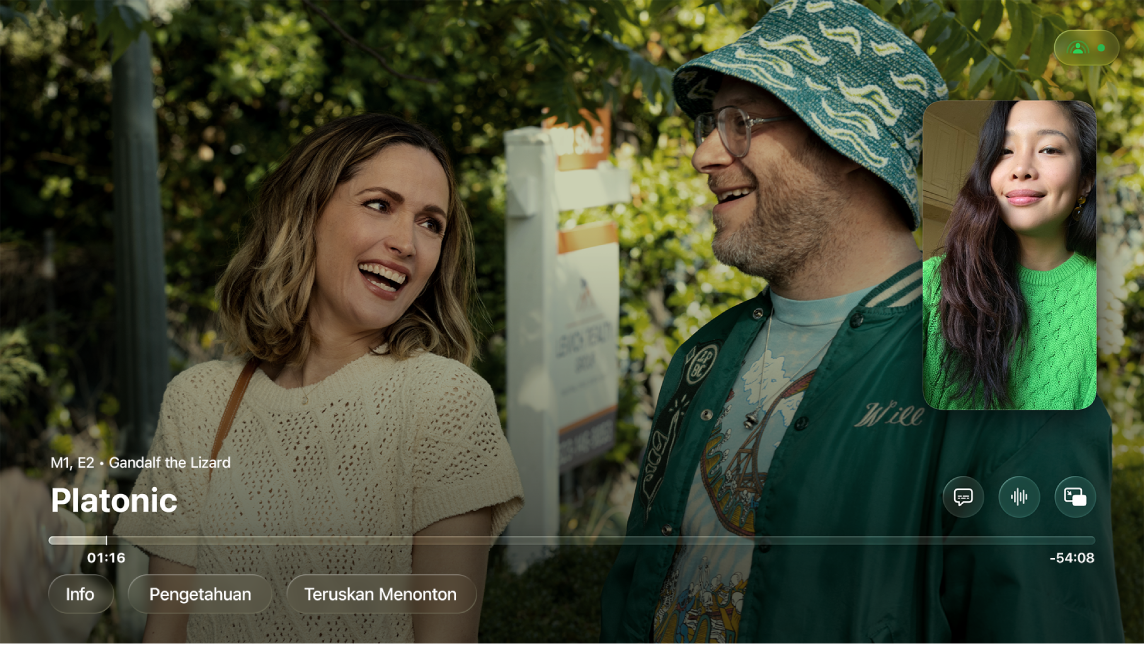
Cara anda mengakses SharePlay bergantung pada model Apple TV 4K yang anda miliki:
Apple TV 4K (generasi ke-2 atau lebih baharu): Mulakan panggilan FaceTime dalam app FaceTime pada Apple TV 4K dengan iPhone atau iPad sebagai Kamera Kesinambungan, kemudian mula menonton filem, rancangan, video muzik atau acara sukan langsung disokong.
Apple TV 4K HD atau 4K (generasi pertama): Mulakan panggilan FaceTime pada iPhone, iPad atau Mac anda (memerlukan iOS 15.1, iPadOS 15.1 dan macOS Ventura 13.0 atau lebih baharu), kemudian mula menonton filem, rancangan, video muzik atau acara sukan langsung disokong.
Main balik bermula secara serentak untuk semua orang dalam panggilan dan semua orang boleh mengawal main balik daripada peranti mereka—supaya anda dan rakan anda boleh bergelak ketawa, menangis, menjerit atau mengeluh pada masa yang sama.
Nota: Apple TV (termasuk Friday Night Baseball, Sunday Night Soccer atau kedua-duanya di sesetengah negara dan rantau), MLS Season Pass, saluran Apple TV dan sesetengah app yang menyokong SharePlay memerlukan langganan. Untuk menonton filem, rancangan TV atau acara sukan langsung bersama, setiap peserta perlu mempunyai akses ke kandungan pada peranti mereka sendiri, melalui langganan atau pembelian. Setiap peranti mesti memenuhi keperluan sistem minimum. SharePlay mungkin tidak menyokong perkongsian sesetengah filem, rancangan TV atau acara sukan langsung merentas negara atau rantau berbeza. FaceTime, sesetengah ciri FaceTime dan perkhidmatan Apple lain mungkin tidak tersedia di semua negara atau rantau.
Mulakan SharePlay daripada FaceTime pada Apple TV 4K
Anda boleh memulakan SharePlay semasa anda dalam panggilan FaceTime pada Apple TV 4K (generasi ke-2 atau lebih baharu).
Lakukan salah satu daripada berikut:
Mulakan panggilan FaceTime pada Apple TV 4K.
Pindahkan panggilan FaceTime ke Apple TV 4K.
Lakukan salah satu daripada berikut:
Tekan
 atau
atau 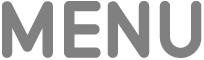 pada kawalan jauh anda untuk pergi ke Skrin Utama.
pada kawalan jauh anda untuk pergi ke Skrin Utama.Panggilan FaceTime kelihatan dalam mod Gambar dalam Gambar.
Dalam app FaceTime
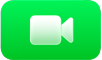 pada Apple TV 4K, tunjukkan kawalan main balik, pilih
pada Apple TV 4K, tunjukkan kawalan main balik, pilih  , pilih SharePlay
, pilih SharePlay  , kemudian pilih app dicadangkan yang menyokong FaceTime.
, kemudian pilih app dicadangkan yang menyokong FaceTime.
Navigasi ke filem, rancangan atau acara sukan langsung disokong yang anda mahu tonton bersama, pilih Main, kemudian pilih SharePlay (jika ia kelihatan) untuk mengesahkan.
Video dimainkan secara serentak pada Apple TV 4K dan pada semua peranti lain pada panggilan FaceTime. Semua orang boleh menggunakan kawalan main balik pada peranti mereka untuk memainkan, menjeda, memutar balik atau maju pantas pada masa nyata.
Semasa SharePlay, tekan
 pada kawalan jauh, kemudian lakukan mana-mana yang berikut:
pada kawalan jauh, kemudian lakukan mana-mana yang berikut:Tukar tataletak: Pilih
 , kemudian pilih Gambar dalam Gambar, Split View, Skrin Penuh, atau Alih.
, kemudian pilih Gambar dalam Gambar, Split View, Skrin Penuh, atau Alih.Sembunyikan panggilan FaceTime: Pilih
 . Untuk menunjukkan panggilan FaceTime lagi, tekan
. Untuk menunjukkan panggilan FaceTime lagi, tekan  pada kawalan jauh.
pada kawalan jauh.Tamatkan panggilan: Pilih
 .
.
Untuk menamatkan rancangan TV atau filem yang anda tonton sambil meneruskan panggilan FaceTime, tekan
 atau
atau 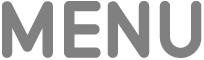 pada kawalan jauh anda, kemudian pilih Tamatkan untuk Semua Orang atau Tamatkan Hanya untuk Saya.
pada kawalan jauh anda, kemudian pilih Tamatkan untuk Semua Orang atau Tamatkan Hanya untuk Saya.
Sertai SharePlay daripada Pusat Kawalan pada Apple TV 4K
Anda boleh menyertai SharePlay daripada Pusat Kawalan pada Apple TV HD atau 4K (generasi pertama) semasa anda dalam panggilan FaceTime pada iPhone atau iPad (memerlukan iOS 15.1 atau lebih baharu, atau iPadOS 15.1 atau lebih baharu).
Nota: Pastikan anda mendaftar masuk dengan Akaun Apple yang sama pada Apple TV 4K dan FaceTime pada iPhone atau iPad dan semua peranti disambungkan ke rangkaian yang sama. Untuk bertukar profil pada Apple TV 4K, lihat Tukar profil dalam Pusat Kawalan pada Apple TV 4K.
Mulakan panggilan FaceTime pada iPhone atau iPad.
Apple TV 4K mengesan apabila panggilan FaceTime sedang berlangsung.
Tekan dan tahan
 pada kawalan jauh untuk membuka Pusat Kawalan, kemudian pilih
pada kawalan jauh untuk membuka Pusat Kawalan, kemudian pilih 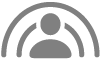 .
.Pilih Mulakan pada Apple TV, kemudian sahkan pada iPhone atau iPad anda.
Mula menonton filem, rancangan, video muzik atau acara sukan langsung disokong pada Apple TV 4K.
Video dimainkan secara serentak pada Apple TV 4K dan pada semua peranti lain pada panggilan FaceTime. Semua orang boleh menggunakan kawalan main balik pada peranti mereka untuk memainkan, menjeda, memutar balik atau maju pantas pada masa nyata.
Untuk menamatkan rancangan TV atau filem yang anda tonton sambil meneruskan panggilan FaceTime, tekan
 atau
atau 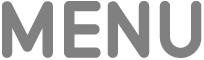 pada kawalan jauh anda, kemudian pilih Tamatkan untuk Semua Orang atau Tamatkan Hanya untuk Saya.
pada kawalan jauh anda, kemudian pilih Tamatkan untuk Semua Orang atau Tamatkan Hanya untuk Saya.
Hantar perkara yang anda tonton semasa SharePlay pada peranti lain ke Apple TV 4K
Jika anda telah mula menonton filem, rancangan, video muzik atau acara sukan langsung disokong pada iPhone, iPad atau Mac semasa SharePlay, anda boleh menghantarnya ke Apple TV 4K yang disambungkan ke rangkaian yang sama untuk menikmati perkara yang anda tonton pada skrin besar.
Petua: Gunakan pilihan ini untuk menghantar item ke Apple TV 4K semasa SharePlay jika anda tidak mendaftar masuk sebagai profil semasa pada Apple TV 4K.
Mulakan panggilan FaceTime pada iPhone, iPad atau Mac.
Pada iPhone, iPad atau Mac, buka app penstriman video yang menyokong SharePlay (seperti Apple TV atau app Muzik), pilih video, kemudian ketik atau klik butang Main.
Lakukan mana-mana daripada berikut:
Pada iPhone atau iPad: Dalam app penstriman, ketik
 (atau buka Pusat Kawalan dan ketik
(atau buka Pusat Kawalan dan ketik  ), kemudian pilih Apple TV 4K yang anda mahu gunakan untuk menonton. Masukkan kod pengesahan jika digesa.
), kemudian pilih Apple TV 4K yang anda mahu gunakan untuk menonton. Masukkan kod pengesahan jika digesa.
Pada Mac: Gerakkan penuding untuk menunjukkan kawalan main balik dalam app penstriman, klik
 , kemudian pilih Apple TV 4K yang anda mahu gunakan untuk menonton. Masukkan kod pengesahan jika digesa.
, kemudian pilih Apple TV 4K yang anda mahu gunakan untuk menonton. Masukkan kod pengesahan jika digesa.
Video dimainkan secara serentak pada Apple TV 4K dan pada semua peranti lain pada panggilan FaceTime. Semua orang boleh menggunakan kawalan main balik pada peranti mereka untuk memainkan, menjeda, memutar balik atau maju pantas pada masa nyata.
Nota: Pemberitahuan SharePlay dan akses ke kawalan daripada Pusat Kawalan pada Apple TV 4K tidak tersedia semasa menstrim daripada Mac dan daripada sesetengah app iOS atau iPadOS.
Alihkan video semasa SharePlay pada Apple TV 4K ke peranti lain
Semasa SharePlay dengan panggilan FaceTime aktif pada peranti lain, anda boleh mengalihkan video yang anda tonton pada Apple TV 4K ke peranti tersebut.
Tekan dan tahan
 pada kawalan jauh untuk membuka Pusat Kawalan, kemudian pilih
pada kawalan jauh untuk membuka Pusat Kawalan, kemudian pilih 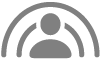 .
.Pilih butang Alih, kemudian pilih Alih ke [nama peranti] untuk terus menonton pada peranti dengan panggilan FaceTime aktif.
Nota: Jika SharePlay tidak kelihatan dalam Pusat Kawalan pada Apple TV 4K, gunakan kawalan SharePlay pada iPhone, iPad atau Mac anda untuk menghentikan SharePlay.